列のセキュリティ アクセス許可の設定
列のセキュリティ アクセス許可の設定には、2 つの手順があります。
列のセキュリティは、特定のテーブルの 1 つ以上の列で有効にします。
1 つまたは複数の既存のセキュリティ プロファイルを関連付けるか、あるいは 1 つまたは複数の新規のセキュリティ プロファイルを作成して、特定のユーザーまたはチームに適切なアクセスを付与します。
プロファイルを作成後、そのプロファイルにユーザーまたはチームを割り当て、その列に対して特定の読み取り、作成、または書き込みのアクセス許可を設定します。
詳細情報: セキュリティ概念
Note
テーブル関連の用語の使用は、使用するプロトコルまたはクラス ライブラリによって異なります。 プロトコルまたはテクノロジーに応じた用語 を参照してください。
列セキュリティを有効にする
Power Apps にサインインします。
Dataverse>テーブル を選択します。
テーブルを選択します。
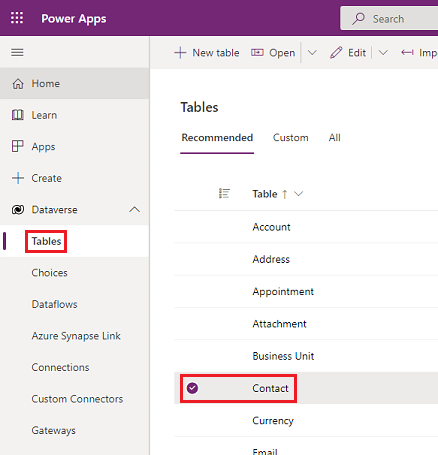
スキーマ の下で、列 を選択します。
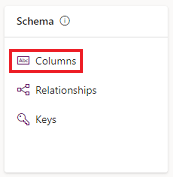
列の一覧で、列を選択します。
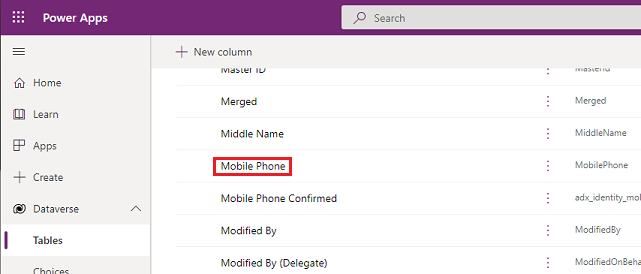
詳細オプション を展開し、全般 の 列のセキュリティを有効にする を有効にします。
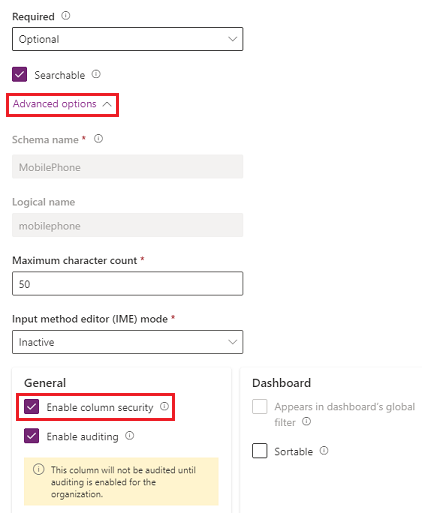
保存 を選択します。
セキュリティ プロファイルを関連付け、アクセス許可を設定する
システム管理者のセキュリティ ロール、または同等のアクセス許可で Power Platform 管理センター にサインインします。
セキュリティ プロファイルを構成する環境を選択します。
設定>ユーザー + アクセス許可>列のセキュリティ プロファイル を選択します。
既存のプロファイルを選択するか、新しいプロファイル を選択して名前を入力し、説明を入力して 保存 を選択します。
ユーザー タブ、ユーザーの追加 の順に選択し、アクセスをコントロールしたいユーザーを選択してから 追加 を選択します。
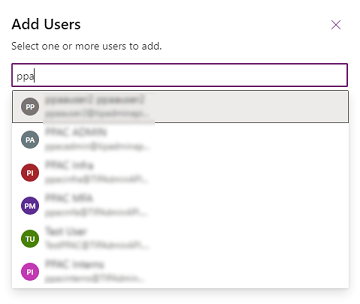
チップ
ユーザーを個別に追加する代わりに、アクセスをコントロールしたいすべてのユーザーが含まれる 1 つまたは複数のチームを作成します。
列のアクセス許可 タブを選択し、[名前] 列で 1 つ以上の列を選択してから 編集 を選択します。 必要なアクセスに 3 つの列を構成します。
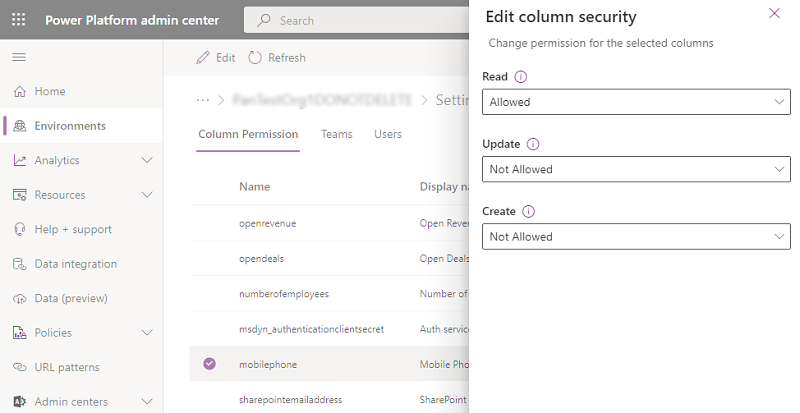
保存 を選択します。
以前に作成した列セキュリティ プロファイルで定義されていないユーザーは、連絡先フォームやビューの携帯電話列に対するアクセス権がありません。 列の値には  ******** が表示されますが、これは、この列がセキュリティで保護されていることを示しています。
******** が表示されますが、これは、この列がセキュリティで保護されていることを示しています。